特效视频在近几年已经成为非常火爆的一个行业,很多人都想学习怎么制作特效视频。特效视频用什么软件制作,对一些新手来说,使用PR、AE等专业的工具会显得有点吃力,可能到最后也只是事半功倍。针对这种情况,小编终于发现了这么一款软件,小白也能秒入门。它就是万彩特效大师
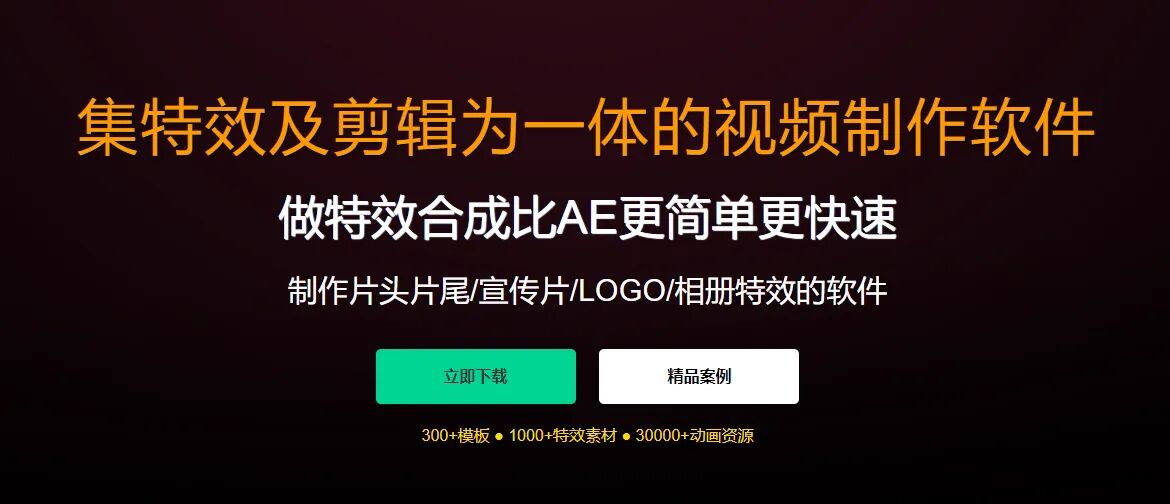
这里教你如何用万彩特效大师制作特效视频。
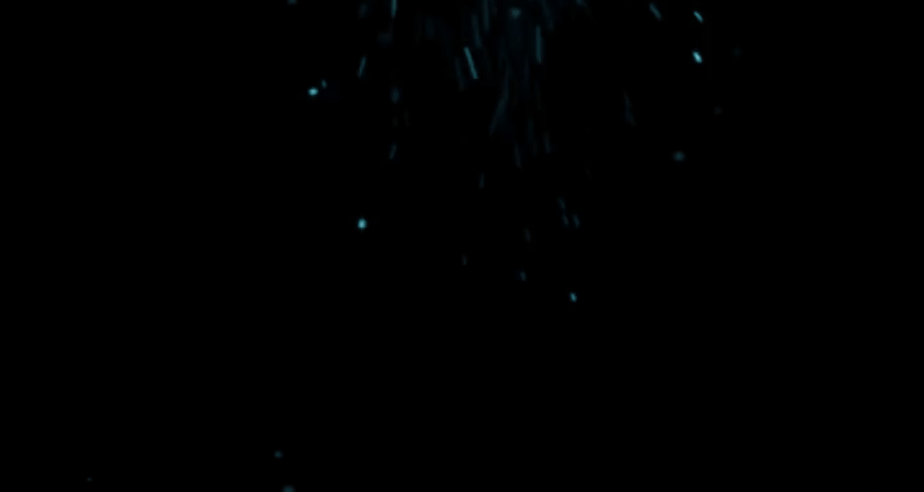
一、设置视频尺寸
打开软件,在软件界面,我们可以看到设置视频的比例打开或者建立新的项目。
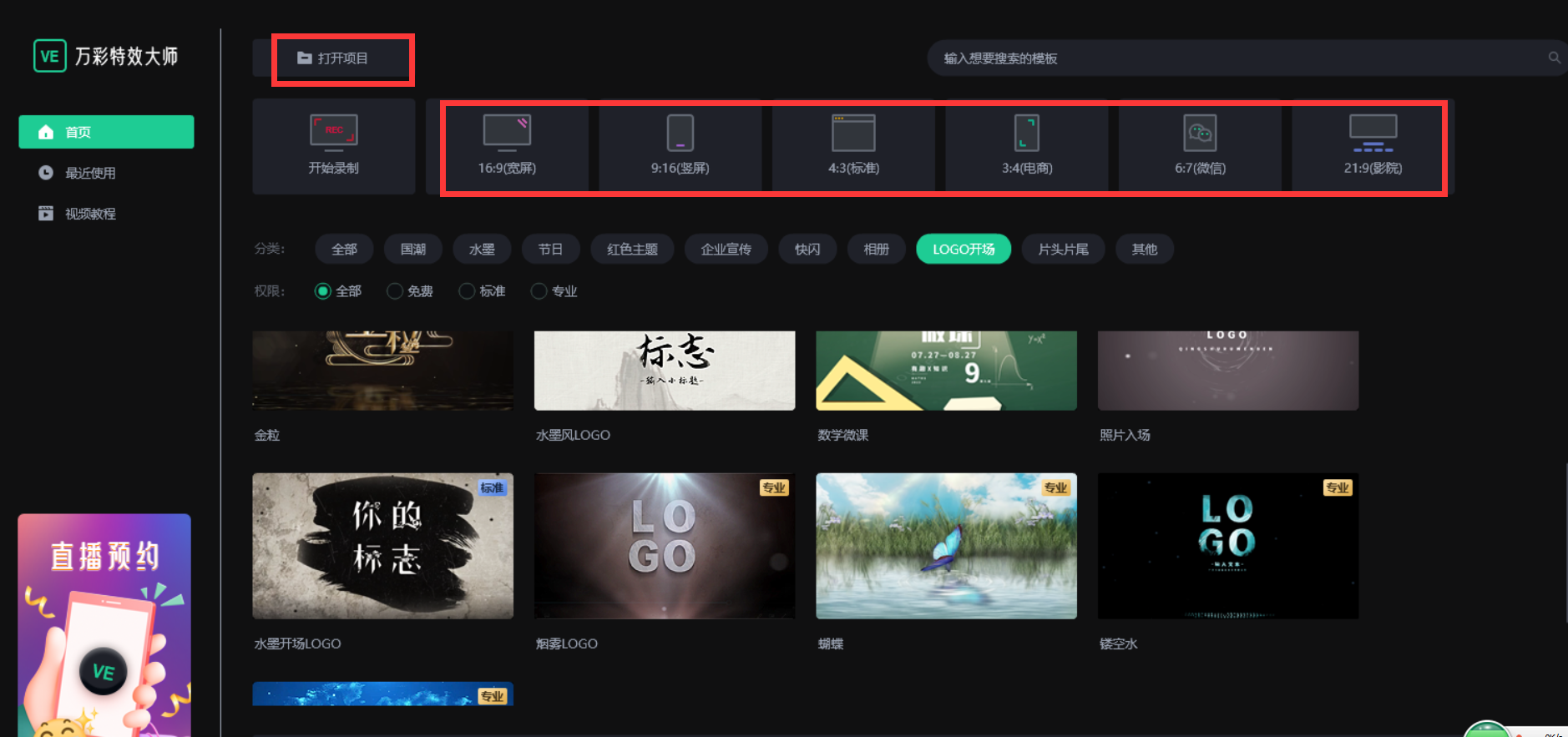
二、导入视频
进入软件编辑界面后,点击“我的素材”按钮,就可以导入本地视频。
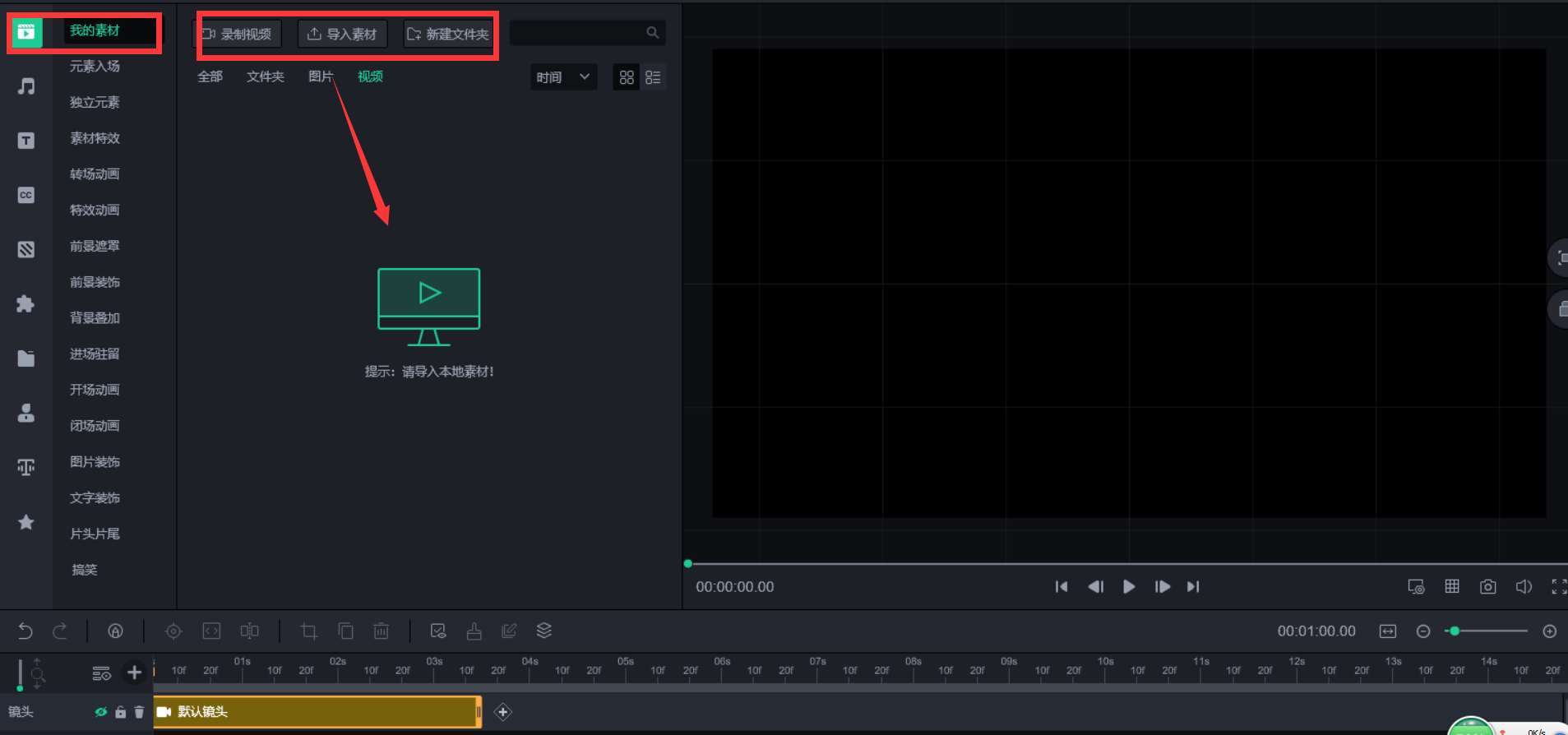
三、自由剪辑视频
万彩特效大师支持多轨道编辑,用鼠标直接点下面的时间轴即可编辑,可逐帧选取画面和特效画面,还可一键分割视频。这样就可以自由的裁剪视频了。

在下方的“已添加片段”区域中,选中要删除片段的缩略图,点击缩略图右上角的“×”,可以将不需要的片段删除。同时,可以按定鼠标左键拖曳视频缩略图,自由调整视频片段的播放顺序。
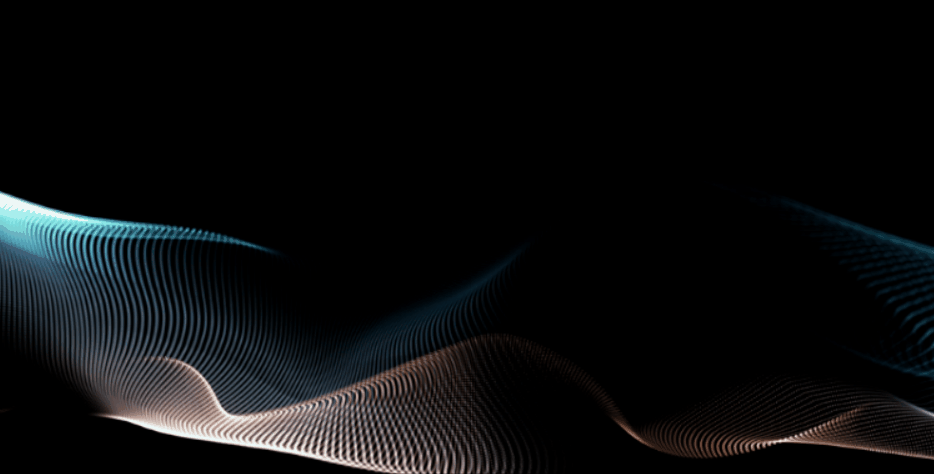
四、添加字幕
在想要添加字幕的地方点击暂停,随后来到“字幕特效”选项卡,双击右边的视频预览窗口,在弹出的对话框中,输入文字即可。
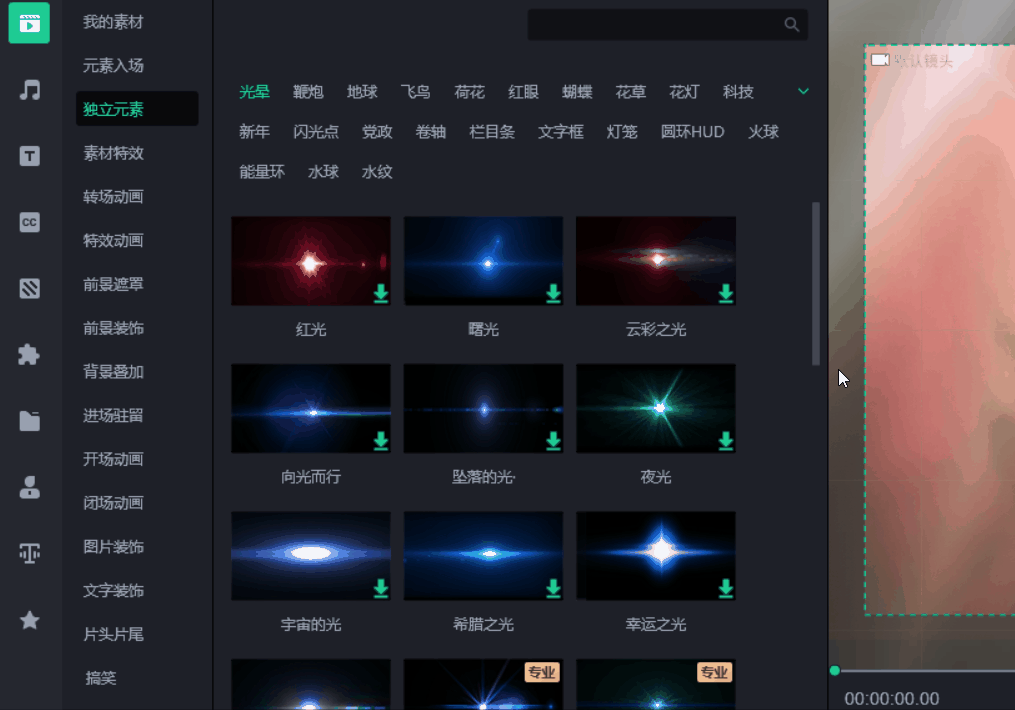
在中央参数面板的“字体设置”处,还可以设置字幕的字体、大小、颜色等参数。

除此之外,每个字幕都有“出现特效”、“停留特效”和“消失特效”三种特效,在中央参数面板的“特效参数”处可以调整每一种特效的时长。可以搭配出各种酷炫的效果~
五、添加贴图
来到“素材库”选项卡,在左侧栏“贴纸”面板处,点击下角的“添加”按钮,即可添加各种类型的贴图。
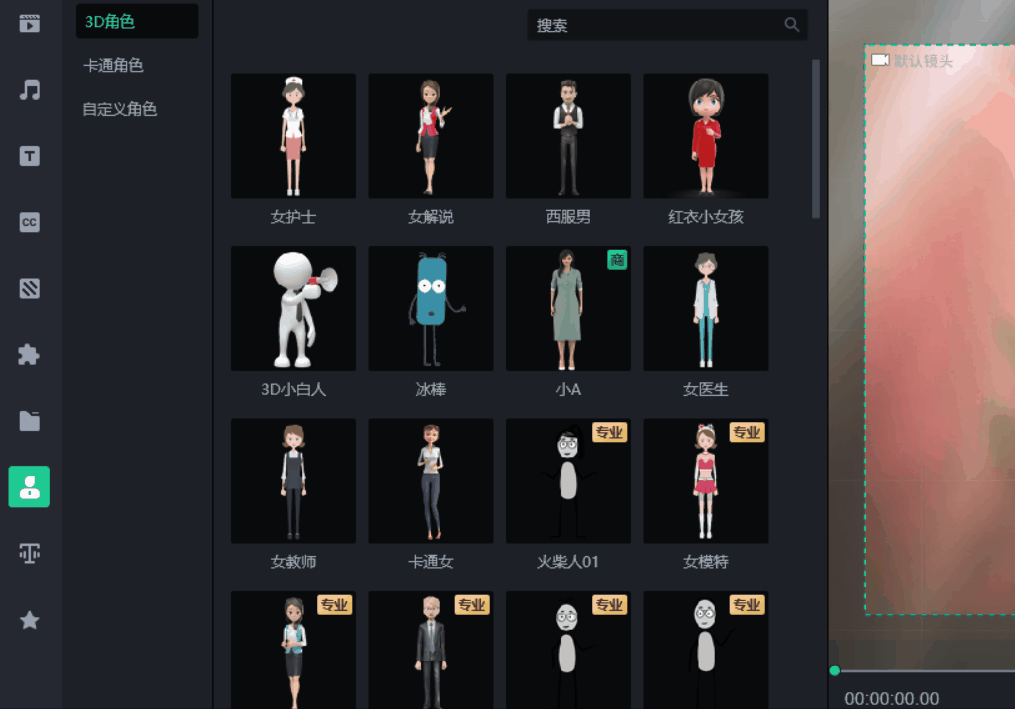
六、添加背景音乐
有趣的短视频当然不能缺少背景音乐。来到“音频”选项卡,点击左下角的“添加音频”,就可以添加各种音效或背景音乐。

选择好音频,点击“确认”后,在弹出的对话框中,可以通过点击时间栏后方的时间拾取按钮来截取音频片段,还可以决定将音频插入视频哪个位置。
这样一个精美绝伦的短视频就完成啦!
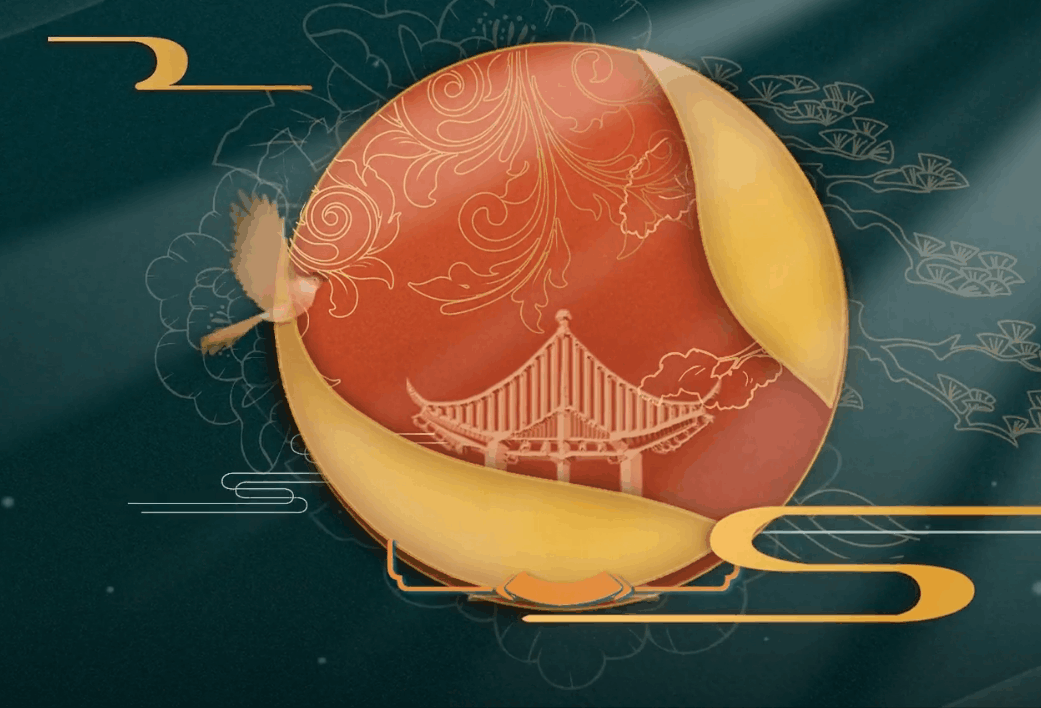
特效视频用什么软件制作呢?!可以下载万彩特效大师试试哦,体验一下零基础秒入门也不错哦!
万彩特效大师官方下载地址:https://www.animiz.cn/videoclipmaster/download/

